Mapa Mental para Escribir
¿Buscas un impulso creativo para tu proyecto de escritura? Se recomienda un Mapa Mental, que aprovecha el poder de la lluvia de ideas y la libre asociación para desarrollar una idea o concepto.
EdrawMind
Software de mapas mentales completo
-
Crea fácilmente mapas mentales, diagramas de espina de pescado, líneas de tiempo, mapas de burbujas, etc.
-
Proporciona 33 tipos diferentes de temas y más de 700 imágenes prediseñadas con estilo.
-
Disponible en múltiples plataformas, incluyendo PC, dispositivos móviles, tabletas y web.
-
Colabora sin problemas con tus compañeros de equipo en tiempo real, en cualquier lugar y en cualquier dispositivo.
-
Compatible con varios formatos de archivo, como MS Office, Visio, PDF, JPG, etc.
Descripción General del Mapa Mental para Escritura
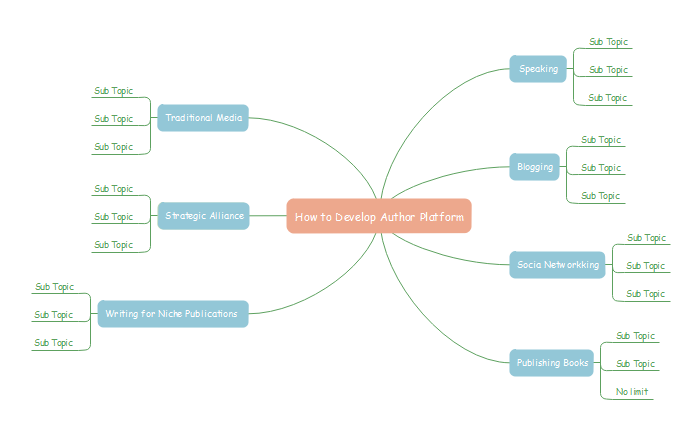
Lo Que Puedes Hacer con Mapas Mentales para Escribir
Como autor, puedes usar el mapa mental para:
- Organizar tus ideas
- Planificar una propuesta de libro
- Crear un calendario editorial
- Planificar artículos
- Localizar y analizar
- Preparar informes creativos
- Crear un plan de negocios
- Planear, preparar y presentar visuales
Cuatro Pasos para Crear Mapas Mentales para la Escritura
Sólo descarga e instala este Software para Dibujar Mapas Mentales en tu computadora y luego empieza a hacer un mapa mental de tu plan de escritura.
 100% Seguro | Sin anuncios |
100% Seguro | Sin anuncios |Paso uno: abre una página de dibujo del mapa mental
En el menú Archivo , haz clic en Nuevo. Selecciona Mapa Mental en la lista de Categorías de Plantillas y luego elige una plantilla.
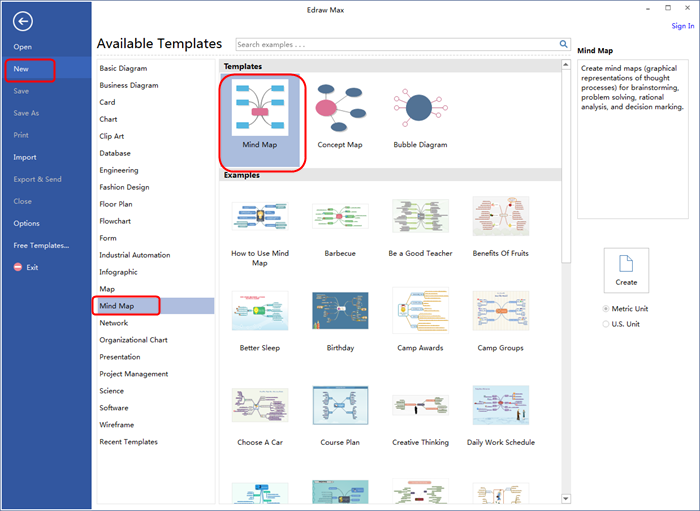
Paso dos: añadir temas principales y subtemas
Simplemente presiona la tecla Insertar la primera vez para agregar un par de Idea Principal y Formas del Tema Principal. Presiona Insertar más veces para agregar más formas del Tema Principal. También puedes seleccionar una forma y hacer clic en el botón flotante para añadir un tema o subtema.

Paso tres: añadir contenido al mapa mental
Para añadir texto a las formas: Haz doble clic en la forma, aparece un cuadro rojo, puedes escribir el contenido en el cuadro de texto ahora.
Para añadir símbolos a las formas: hay una variedad de símbolos como Números, Bandera, etc., diseñados específicamente para los mapas mentales, sólo hay que arrastrarlos a las formas.
Notas: también puedes insertar imágenes de tu computadora a las formas.
Paso cuatro: organiza la disposición del mapa mental
Elige la forma del Tema Principal y luego presiona Tema del Mapa Mental en la pestaña Mapa Mental, selecciona el estilo de diseño que prefieras.
Descarga Software de Mapas Mentales para Mac, Windows y Linux



